在Windows 11/10中,准备删除要花费很长时间
在本文中,我们将介绍如何解决在Windows系统中删除文件或文件夹时出现“准备删除”提示的问题。这个提示意味着系统正在进行一些后台操作,如检查文件权限、验证文件是否被其他程序占用、计算要删除项目的大小等。我们将为您提供一些解决方法,以确保您能够顺利删除文件,而无需等待太长时间。
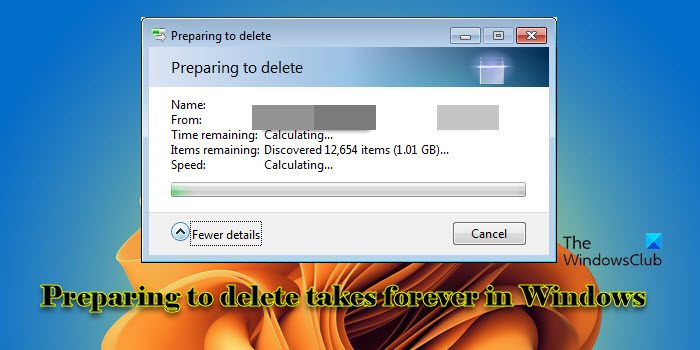
为什么Windows要花这么长时间才能删除文件?
Windows准备删除文件所需的时间受多种因素影响,包括文件大小、存储设备速度和后台进程。长时间或被卡住的“正在准备删除”提示可能暗示系统资源不足、磁盘错误或文件系统问题。
在Windows 11/10中,准备删除要花费很长时间
如果在Windows 11/10 PC上永远无法处理准备删除提示,则可以使用以下修复程序:
让我们来详细看看这一点。
1]删除批次数据
如果您需要删除许多文件,尤其是大文件,建议您按部分或批量删除,而不是一次性删除所有文件。
2]在安全模式下删除文件
您还可以将系统引导到安全模式,然后尝试删除文件。
3]优化系统资源
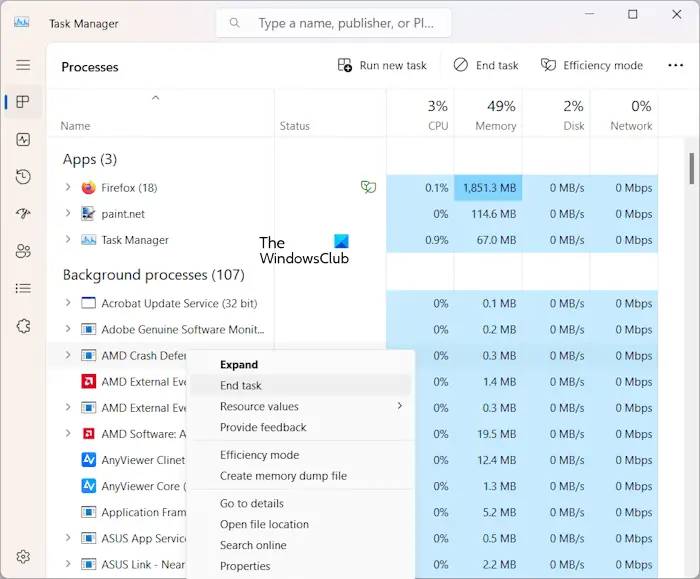
优化Windows 11/10 PC上的系统资源有助于加快文件删除过程。
- 通过关闭任何不必要的应用程序或后台进程来释放CPU资源。
- 通过关闭未使用的应用程序或减少浏览器中打开的选项卡数来释放内存(RAM)资源。
- 通过停止磁盘密集型任务或确定任务优先级来释放磁盘I/O资源。
- 如果您要从网络驱动器或云存储中删除文件,请确保没有其他网络密集型任务正在运行,这些任务可能会竞争带宽并减慢文件删除速度。
4]优化硬盘
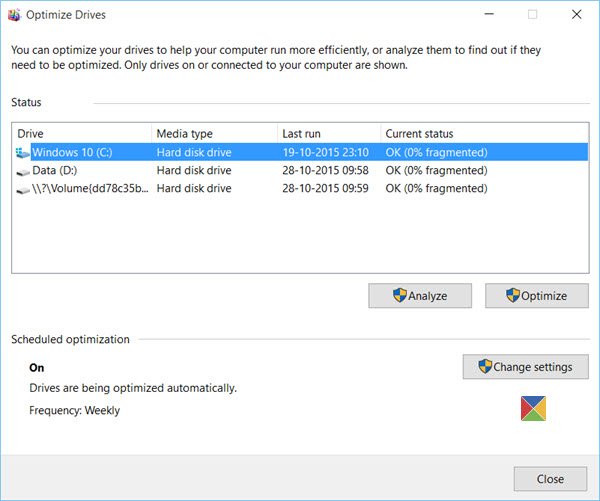
缺少可用磁盘空间、磁盘碎片、文件系统错误以及其他与磁盘相关的因素可能会导致Windows中的文件删除问题。
- 运行磁盘清理实用程序以删除占用磁盘上不必要空间的临时文件、系统文件和其他项目。
- 如果您的磁盘碎片严重,请运行内置的磁盘碎片整理程序工具。这将重新组织磁盘上的文件并提高整体磁盘性能,从而可能加快文件删除速度。
- 此外,运行Check Disk(CHKDSK)。它将修复文件系统损坏、坏扇区和其他与磁盘相关的问题,这些问题可能会阻止文件正确删除。
5]禁用缩略图预览
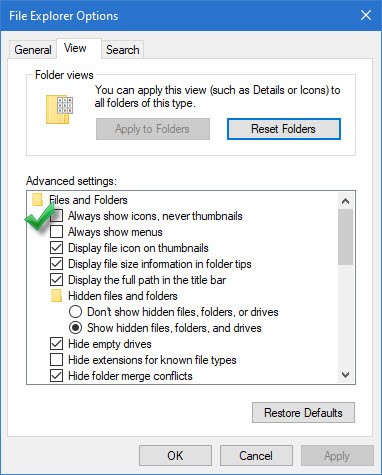
生成和管理缩略图预览可能会消耗资源、增加磁盘I/O操作,并导致CPU和文件系统开销,尤其是在处理大量文件或大文件时。
禁用缩略图预览可以有效地减少与管理Windows PC上的缩略图缓存相关的系统资源消耗、磁盘I/O开销、处理开销和文件系统开销。这可以加快文件删除的速度,并修复‘准备删除’的提示。但是,这也使得在不打开文件的情况下根据其内容识别文件变得不太方便。因此,我们建议在问题解决后再次启用缩略图。
按照以下步骤在Windows 11/10 PC上禁用缩略图预览:
单击文件夹图标打开文件资源管理器。点击顶部工具栏中的三点图标。选择选项。
将出现文件夹选项窗口。转到查看选项卡,选中文件和文件夹部分下的始终显示图标,从不显示缩略图旁边的框。单击应用,然后单击确定以保存更改。
6]禁用Windows搜索索引器
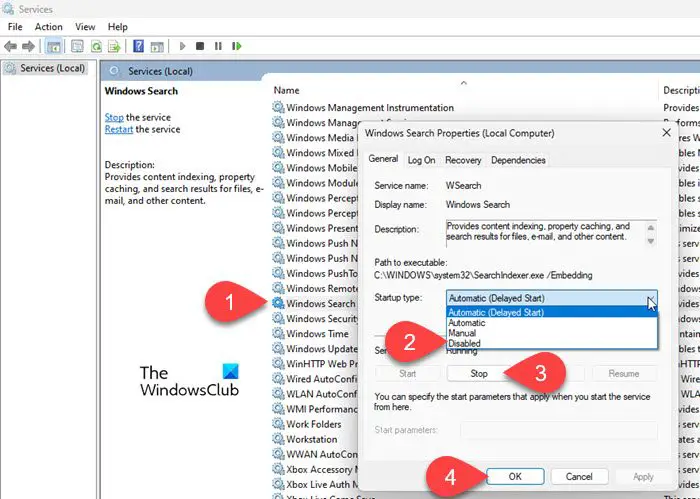
Windows Search Indexer是一项后台服务,它在系统硬盘上创建文件索引,以加快搜索速度。只有在搜索目录或文件夹或使用依赖于索引内容的功能时才需要此选项。
禁用Windows Search Indexer可以释放系统资源,减少磁盘活动,并有助于在硬盘驱动器较慢或资源有限的系统上加快某些操作(包括文件删除)的速度。一旦禁用该服务,Windows将不再自动运行它。
按照以下步骤在您的Windows 11/10 PC上禁用Windows搜索索引器,并查看它是否有帮助:
按Win+R打开运行对话框。键入服务.msc,然后按Enter键。Windows服务管理器将打开。向下滚动到底部,在服务列表中找到Windows Search。右键单击它,然后从上下文菜单中选择属性。
在Windows搜索属性窗口中,从常规选项卡下的启动类型下拉菜单中选择禁用。如果服务状态为“Running”,请单击“Stop”按钮立即终止服务。单击应用,然后单击确定以保存更改。
要重新启用索引,请返回相同的设置,并将启动类型更改为自动。
7]禁用远程差异压缩
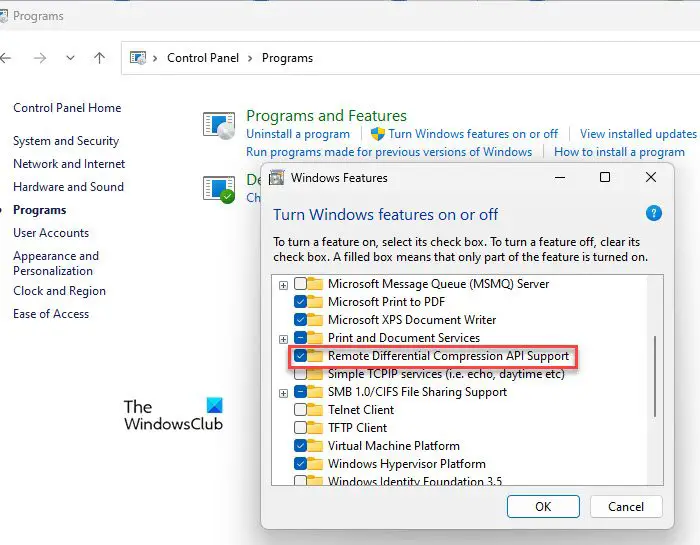
远程差异压缩(RDC)是Windows操作系统中的一项功能,可帮助优化数据传输,同时通过网络在两台计算机之间同步文件。尽管禁用RDC可能不会直接影响本地系统上文件删除过程的速度,但一些用户报告说,这有助于提高整体系统性能,尤其是在文件操作方案中。
要禁用远程差异压缩,请执行以下步骤:
点击Windows搜索框,输入‘control’。单击控制面板选项旁边的打开。在控制面板窗口中,单击左下角的程序。然后单击程序和功能下的打开或关闭Windows功能。
将出现Windows功能弹出窗口。取消选中Remote Differential Compression API Support旁边的框,然后单击OK以应用更改。
8]使用其他方法删除文件
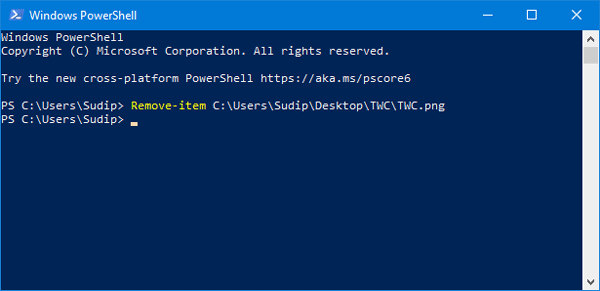
如果文件资源管理器运行缓慢或无响应,您可以使用其他方法来删除文件。
例如,您可以使用命令提示符删除文件和文件夹,或使用Windows PowerShell强制删除Windows PC上的文件或文件夹。
要使用命令提示符删除文件,请使用管理员权限打开命令提示符,然后使用‘cd’命令导航到包含要删除的文件的目录。然后键入‘del’命令,后跟要删除的文件的名称。
删除/f/a<;带扩展名的文件路径>;
要删除文件夹,请键入以下命令:
RD/S<;文件夹路径&>;
同样,要使用PowerShell删除文件,请使用管理员权限打开PowerShell,然后键入以下命令:
Remove-Item;FILE_PATH_WITH_EXTENSION>;
要删除文件夹,请在PowerShell窗口中键入以下命令:
Remove-Item<;文件夹路径&>
您还可以使用第三方文件清理工具从Windows PC中永久删除不需要的文件。示例包括OW Shredder和其他Windows文件Shredder软件。
我希望这能帮到你。
以上是在Windows 11/10中,准备删除要花费很长时间的详细内容。更多信息请关注PHP中文网其他相关文章!

热AI工具

Undresser.AI Undress
人工智能驱动的应用程序,用于创建逼真的裸体照片

AI Clothes Remover
用于从照片中去除衣服的在线人工智能工具。

Undress AI Tool
免费脱衣服图片

Clothoff.io
AI脱衣机

AI Hentai Generator
免费生成ai无尽的。

热门文章

热工具

记事本++7.3.1
好用且免费的代码编辑器

SublimeText3汉化版
中文版,非常好用

禅工作室 13.0.1
功能强大的PHP集成开发环境

Dreamweaver CS6
视觉化网页开发工具

SublimeText3 Mac版
神级代码编辑软件(SublimeText3)

热门话题
 c语言多线程的四种实现方式
Apr 03, 2025 pm 03:00 PM
c语言多线程的四种实现方式
Apr 03, 2025 pm 03:00 PM
语言多线程可以大大提升程序效率,C 语言中多线程的实现方式主要有四种:创建独立进程:创建多个独立运行的进程,每个进程拥有自己的内存空间。伪多线程:在一个进程中创建多个执行流,这些执行流共享同一内存空间,并交替执行。多线程库:使用pthreads等多线程库创建和管理线程,提供了丰富的线程操作函数。协程:一种轻量级的多线程实现,将任务划分成小的子任务,轮流执行。
 在Node环境中如何避免第三方接口返回403错误?
Apr 01, 2025 pm 02:03 PM
在Node环境中如何避免第三方接口返回403错误?
Apr 01, 2025 pm 02:03 PM
Node环境下如何避免第三方接口返回403错误在使用Node.js调用第三方网站接口时,有时会遇到返回403错误的问题。�...
 Windows下Python .whl文件去哪下载?
Apr 01, 2025 pm 08:18 PM
Windows下Python .whl文件去哪下载?
Apr 01, 2025 pm 08:18 PM
Python二进制库(.whl)下载途径探究许多Python开发者在Windows系统上安装某些库时会遇到难题。一个常用的解决方法�...
 如何高效读取Windows系统日志并只获取最近几天的信息?
Apr 01, 2025 pm 11:21 PM
如何高效读取Windows系统日志并只获取最近几天的信息?
Apr 01, 2025 pm 11:21 PM
高效读取Windows系统日志:反向遍历Evtx文件在使用Python处理Windows系统日志文件(.evtx)时,直接读取会从最早的�...
 如何加快PS的载入速度?
Apr 06, 2025 pm 06:27 PM
如何加快PS的载入速度?
Apr 06, 2025 pm 06:27 PM
解决 Photoshop 启动慢的问题需要多管齐下,包括:升级硬件(内存、固态硬盘、CPU);卸载过时或不兼容的插件;定期清理系统垃圾和过多的后台程序;谨慎关闭无关紧要的程序;启动时避免打开大量文件。
 为什么我的代码无法获取API返回的数据?如何解决这个问题?
Apr 01, 2025 pm 08:09 PM
为什么我的代码无法获取API返回的数据?如何解决这个问题?
Apr 01, 2025 pm 08:09 PM
为什么我的代码无法获取API返回的数据?在编程中,我们常常会遇到API调用时返回空值的问题,这不仅让人困惑...
 c 多线程三种实现方式的区别是什么
Apr 03, 2025 pm 03:03 PM
c 多线程三种实现方式的区别是什么
Apr 03, 2025 pm 03:03 PM
多线程是计算机编程中的重要技术,用来提升程序执行效率。在 C 语言中,有多种实现多线程的方式,包括线程库、POSIX 线程和 Windows API。







